פינות חמות הן תכונה של macOS המאפשרת לך לעשות זאתהפעל תכונות מסוימות של מערכת ההפעלה על ידי העברת סמן העכבר לאחת מארבע פינות על המסך. זוהי תכונה מסודרת שקל לשכפל במערכת Windows 10. ב- macOS, הם פופולריים למדי, אולם האופן בו מופעלת פינה חמה עשוי להיות אינטואיטיבי כנגד. העברת הסמן לפינת מסך היא דבר שרבים עושים כעניין שבשגרה. אם אתה מוצא את הפונקציה כשימושית אך ברצונך שניתן יהיה להפעיל אותה אחרת, קיימת אפשרות מובנית ב- macOS המאפשרת לך להפעיל פינות חמות באמצעות מקשי שינוי.
הפעל פינות חמות באמצעות מקשי שינוי
פתח העדפות מערכת ובחר את העדפת שולחן העבודה ושומר המסך. עבור לכרטיסייה שומר מסך, ובפינה השמאלית התחתונה לחץ על פינות חמות.
תוכלו לראות את הפינה החמה המוכרתמופיע חלון תצורה. פתח כל אחת מהתפריטים הנפתחים והדגש את הפיצ'ר שברצונך להפעיל באמצעות הפינה החמה. תוך כדי הדגשתו, הקש על מקש השינוי או על המקשים שבהם ברצונכם להשתמש כדי להפעיל אותו. לדוגמה, אם ברצונך להציג את שולחן העבודה כשאתה מעביר את סמן העכבר לפינה השמאלית התחתונה של המסך, אך אתה רוצה לעשות זאת רק כשאתה ממושך על מקש הפקודה, לחץ עליו ובחר שולחן העבודה מהתפריט הנפתח. אתה יכול להשתמש בכל שילוב של מקשי שינוי לפינה חמה אחת.
לחץ על אישור, והשינוי יוחל.

השתמש בפינה חמה עם מקשי שינוי
כדי להשתמש בפינה חמה עם מקשי שינוי, עליכם תחילה להחזיק את מקש השינוי שהגדרתם לפינה חמה ואז לחצו וגררו את סמן העכבר לפינה הספציפית.
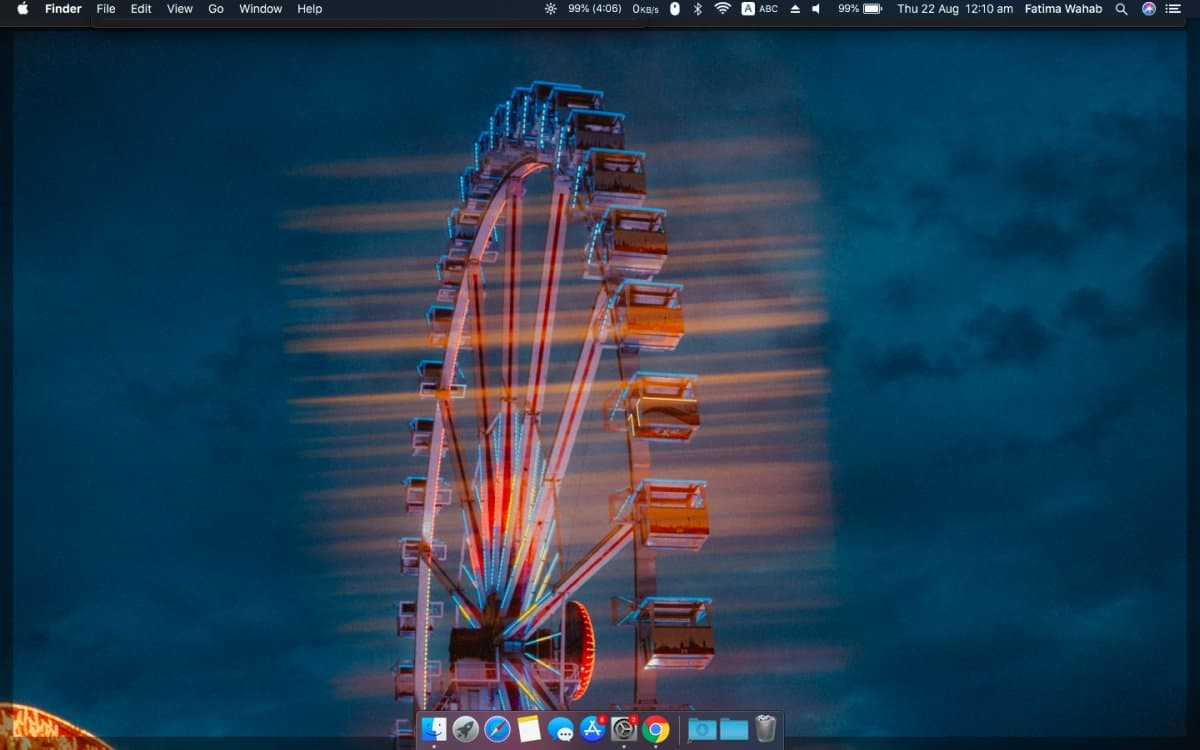
אם הגדרת מספר מקשי שינוי שישמשו בפינה חמה, עליך ללחוץ על כולם בבת אחת. זה דומה לקיצור מקשים למעט מחוות עכבר.
מקשי שינוי אלה מתווספים בפינה חמהבסיס שפירושו שבכמה פינות חמות יכולות להיות אותן בעוד שאחרים עדיין יכולים להיות מופעלים רק עם תנועת עכבר. זוהי דרך נהדרת למנוע מעצמך להפעיל בטעות פינה חמה מבלי להשבית את התכונה ומבלי להתקין אפליקציות נוספות לטיפול במשימה.
אם ברצונך להסיר מקשי שינוי מפינה חמה, פשוט פתח שוב את התפריט הנפתח ובחר תכונה אך מבלי להחזיק מקשי שינוי כלשהם בעת בחירת הבחירה.













הערות